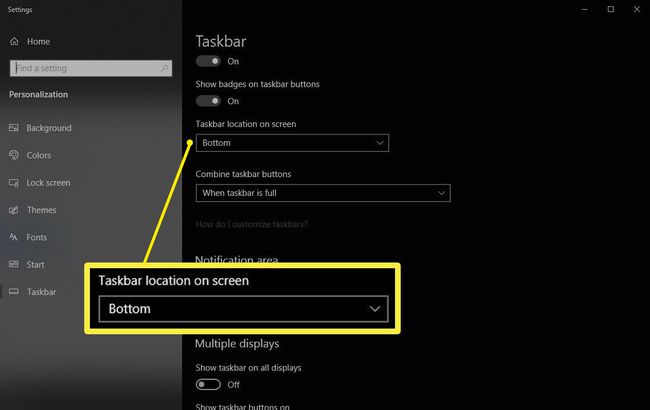A Tálca áthelyezése Windows 10 rendszerben
Mit kell tudni
- Az áthelyezéshez kattintson a jobb gombbal egy üres helyre a tálcán, és válassza ki Tálca beállításai > A tálca helye a képernyőn, és állítsa be Bal, Top, Jobb, vagy Alsó.
- Te is rögzítse a Windows tálcát a helyén.
Ez a cikk bemutatja, hogyan helyezheti át a tálcát a Windows rendszerben. Az utasítások a Windows 10 rendszerre vonatkoznak.
A Windows tálcájának áthelyezése
Alapértelmezés szerint a Windows tálcája vízszintesen helyezkedik el a képernyő alján, így gyors hozzáférést biztosít kedvenc alkalmazásaihoz, Cortana keresősáv, és a Start menü. A Windows tálcáját áthelyezheti a képernyő felső, bal vagy jobb oldalára. Azt is könnyen a Gyorsindító eszköztár hozzáadása és eltávolítása.

A tálca mozgatásának legegyszerűbb módja, ha rákattint és húzza. Kattintson a bal gombbal, és tartsa lenyomva a tálcán, húzza a képernyő azon oldalára, ahol látni szeretné, majd engedje fel az egérgombot. A tálcát a Windows beállításaiból is áthelyezheti:
-
Kattintson a jobb gombbal a tálcán lévő üres helyre, majd válassza a lehetőséget Tálca beállításai.
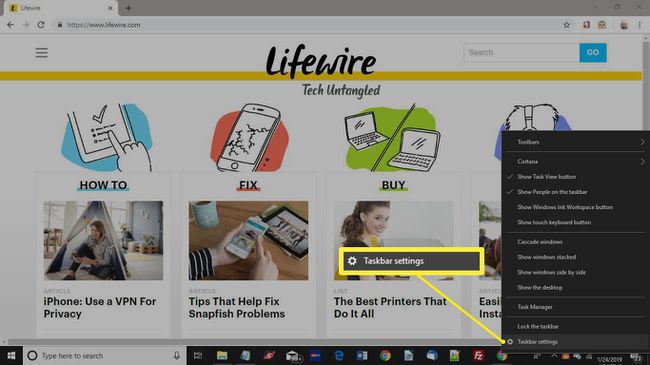
-
Ban,-ben Tálca beállításai ablak, állítsa be a A tálca helye a képernyőn nak nek Bal, Top, Jobb, vagy Alsó.
Az is lehetséges rögzítse a Windows tálcát a helyén. Ha nem tudja mozgatni a tálcát, akkor fel kell oldania.